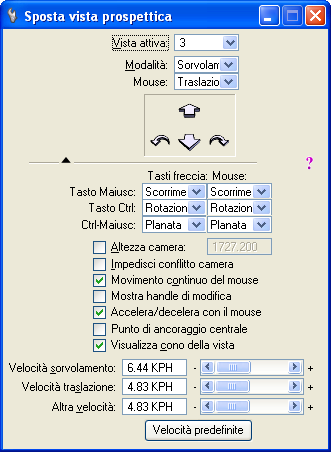Per spostare la vista prospettica in una finestra di visione
- Selezionare il controllo della vista Esplorazione vista prospettica.
- Dal menu di opzioni Vista attiva, selezionare una vista.
- Impostare la Modalità a Sorvolo.
- Se si desidera utilizzare il mouse e la tastiera per controllare la vista prospettica, selezionare una modalità di esplorazione dal menu opzioni Mouse.
- (Opzionale) Fare clic sul pulsante Mostra tasti di scelta rapida (?) per un elenco di impostazioni correnti per l’esplorazione con mouse e tastiera.
- (Opzionale) Per visualizzare più impostazioni e opzioni di esplorazione, fare clic sul pulsante Mostra impostazioni.
- (Opzionale) Per ciascuno dei menu a tendina <Maiusc>, <Ctrl> e <Ctrl+Maiusc>, selezionare un'opzione di esplorazione.
- (Opzionale) Attivare l'altezza della vista prospettica e immettere l'altezza.
- (Opzionale) Attivare altre impostazioni come desiderato.
- (Opzionale) Attivare Visualizza cono di visione.
-
Eseguire una delle seguenti operazioni:
Premere uno dei tasti freccia, dei tasti lettera, oppure le combinazioni di tastiera per spostare la vista prospettica attraverso la vista attiva.
oppure
Se si utilizza il mouse, inserire un punto dati per selezionare la vista attiva, quindi spostare il mouse per spostare la vista prospettica. Inserire un altro punto dati e fermare lo spostamento della vista prospettica, oppure reimpostare per ripristinare la posizione di partenza della vista.
Nota: Quando si utilizza Visualizza precedente e Visualizza successivo, solo i punti di accettazione del mouse vengono riconosciuti come operazioni di visualizzazione. Ad esempio, se in una vista si inclina la vista prospettica con il mouse, si accetta e quindi si trasla avanti utilizzando la tastiera, quando si fa clic sul controllo visione Visualizza precedente l'input da tastiera viene ignorato e la vista viene ripristinata sullo stato prima dell’operazione di inclinazione.